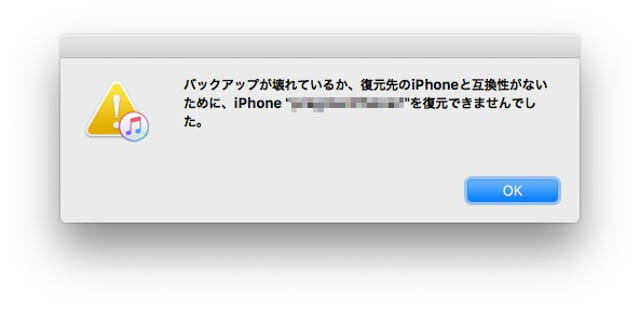
こんにちは、ヒーニョンです。
iPhoneのバックアップをとっていますか?
ほとんどの方が機種変更時やiOSのバージョンアップ時にとっていると思いますが、「それが本当にしっかりとできているか?」と聞かれると自信がなくなります。僕はバックアップしているつもりだったのですが、できていなかったという大失敗をし大切なデータが失われてしまいました。今後このような失敗がないように記事に残しておきます。
iPhoneのバックアップ方法
iPhoneのバックアップには大きく2種類あります。
1. iCloud
iPhoneの「設定アプリ > ユーザー名 > iCloud > iCloudバックアップ」で設定でき、一度設定したら、あとは無意識のうちにバックアップをとってくれる優れものです。しかし、このバックアップだと全てのデータがバックアップされないのです。だから完全に復元はできません。
あと問題はiCloudの容量が5GBなのです。有償プランにすれば増やすことができますが、そこまでしたくないですよね。
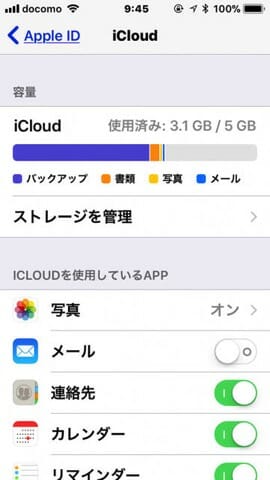
2. パソコンでiTunesのバックアップ
バックアップするのに音楽アプリのiTunesをなぜ使うのか不思議なのはおいといて、MacやWinなどのパソコンとiPhoneを繋ぎ、iTunesアプリでバックアップをとります。
完全に復元できるバックアップをとるには、さらに「iPhoneのバックアップを暗号化」にチェックを入れる必要があります。このチェックを入れると復元時にパスワードを入力する必要がありますが、各アプリに設定しているユーザーIDやパスワードまでバックアップされるようになります。完全に復元をしたいのであれば、パソコンでiTunesを使い「iPhoneのバックアップを暗号化」でバックアップをとる一択になります。パソコンが必要なので面倒ではありますが、僕はこれでバックアップをとっています。

失敗談
iPhoneの調子が悪くて、サポートに連絡したら、iPhoneのバックアップをとってから、初期化状態で現象がでるか確認してほしいといわれ、もちろん上記の方法でバックアップをとってから現象を確認したのです。
サポートが終わったので、元に戻そうと復元をしたのです。
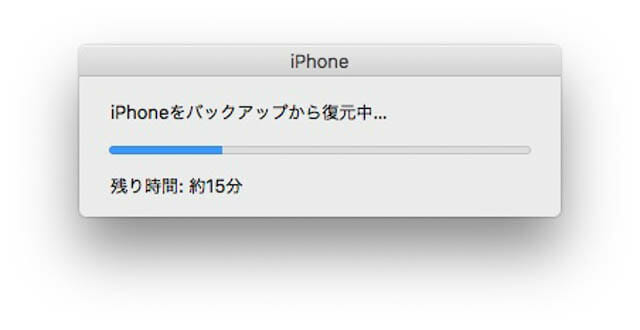
しばらくして、Macを見ると、
「バックアップが壊れているか、復元先のiPhoneと互換性がないために、iPhone”iPhone名前”を復元」できませんでした。」
え!!!!
何回も復元をやり直したのですが、症状は同じです。
データが全部消えた!
冷や汗が流れました。
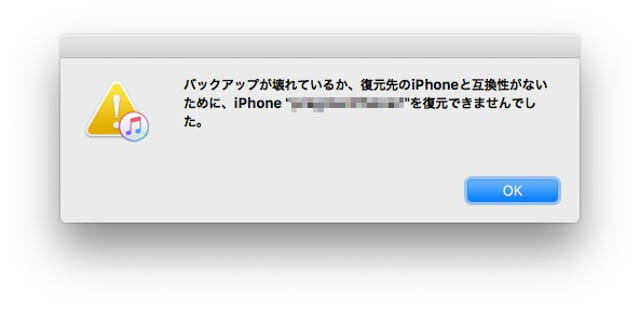
また、Appleサポートにお世話になったのですが、いろいろと試すことになり、かなり長いサポートでした。結果としては、バックアップファイルが壊れているのです。当然ですが、Appleはデータについては保証してくれません。でもサポートの指示を受けて操作をしてiPhoneのデータが全部無くなったので、なんとかして欲しと泣きついたのですがダメでした。泣き寝入りです。
でも運良く、3ヶ月前のデータまで復活ができました。その方法はiTunesでバックアップした過去のデータをTime Machineで復活させて復元できたのです。無くなった3ヶ月分のデータで困ったのが、この間に撮影した写真です。でも写真管理ソフトのAdobe LightroomでiPhoneと同期していたのでデータがパソコンに複製されて残っていたのです。iPhoneに写真を戻して復活できました。最悪の事態は免れましたが、運が良かったです。
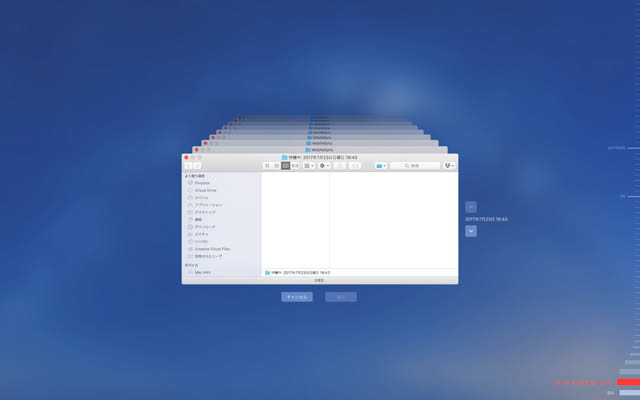
正しいバックアップのとりかた
iPhoneの機種変更で新旧のiPhoneが手元にある状態でバックアップして復元するのであれば、バックアップが壊れても、再度バックアップを取れるので問題ないのですが、iPhoneを下取りに出して、旧iPhoneが無いときは注意が必要です。
ジーニアスバーでも聞いてみたのですが、iTunesでバックアップしても、まれに壊れることがあるらしいのです。
でも復元してみないと壊れているかどうか分からない恐ろしい仕様なので、どうすれば安全なのかAppleサポートに聞いてみました。すると、複数のバックアップをとるしかないようです。
複数のバックアップをとる方法を紹介します。
パソコンでiTunseを起動し環境設定を開き、デバイスタブを選びます。
表示される一覧が残っているバックアップなのですが、同一機種であればバックアップは上書きされ過去のバックアップは消えてしまいます。
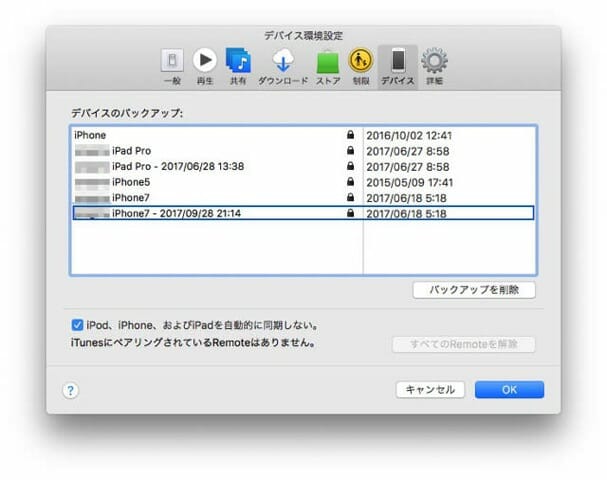
デバイス名と右列の日付を頼りに、残したいバックアップを選び、副ボタンのクリックで表示される「アーカイブ」を選ぶと、左列のデバイス名の横にアーカイブした日付が付加されます。アーカイブ化されたものは再度バックアップしても上書きされず残るようになります。これで複数のバックアップを残すことができます。
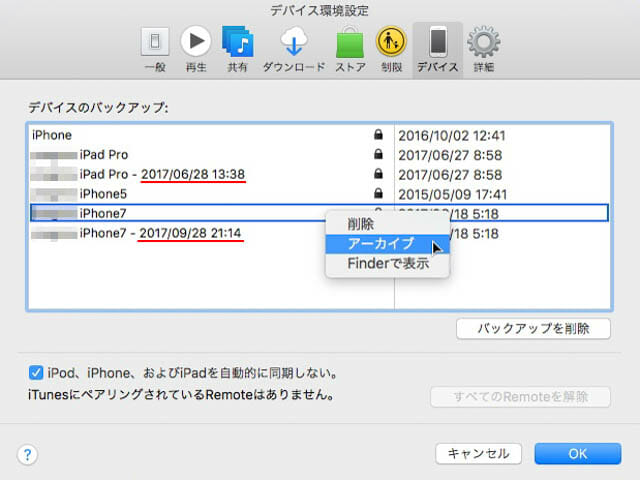
バックアップが保存される場所は、副ボタンのクリックで表示される「Finderで表示」を選ぶと分かるのですが、/Users/ユーザ名/Library/Application Support/MobileSync/Backup/ と内蔵ハードディスクです。バックアップはサイズが大きいので、とりすぎるとストレージ容量を圧迫してしまいます。外付けドライブに移したり、古くて不要になったものは削除しましょう。

まとめ
iPhoneのiTunesでのバックアップが信用できないのは恐ろしい問題です。Appleは至急修正すべき問題なのに、今回のサポートでは修正する気は全くありませんでした。せめて、バックアップ後に壊れていないかどうかチェックするプログラムを入れてほしいです。壊れていると気付けば、もう一度バックアップしますからね。
データは最低限、必ず2ヶ所にあるように管理する必要がありますね。
今回はAppleサポートで言われるがままバックアップをしたので、iPhoneを初期化した時点でデータはバックアップの1ヶ所だけの状況を作ってしまいました。冷静に考えれば分かったのに…(T_T)
ではまたヾ(^^へ)

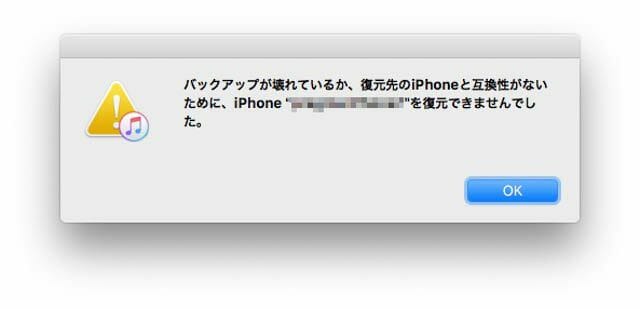


コメント